Word中表格怎么调整行高?
来源:网络收集 点击: 时间:2024-04-12【导读】:
word文档中,需要插入表格使用,想要调整表格的行高,要如何调整呢?本篇演示word中表格调整行高的步骤工具/原料more电脑:win10系统word:2019版方法/步骤1/7分步阅读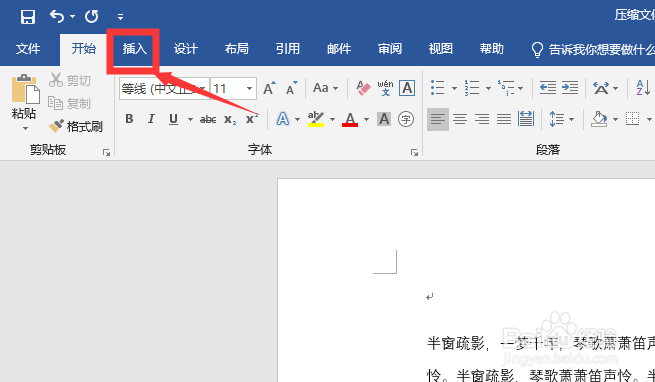 2/7
2/7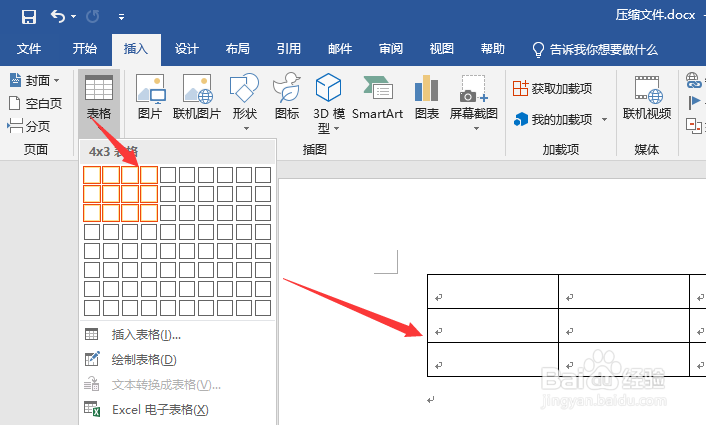 3/7
3/7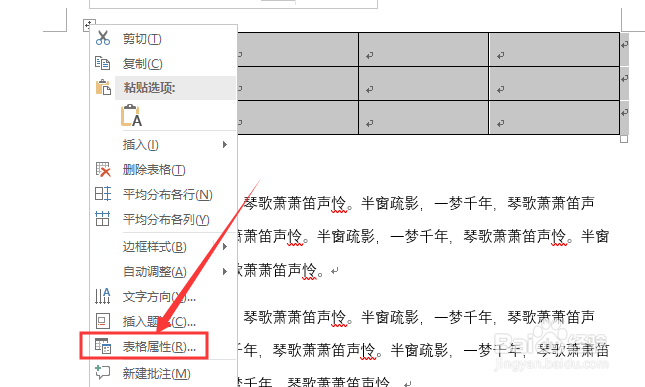 4/7
4/7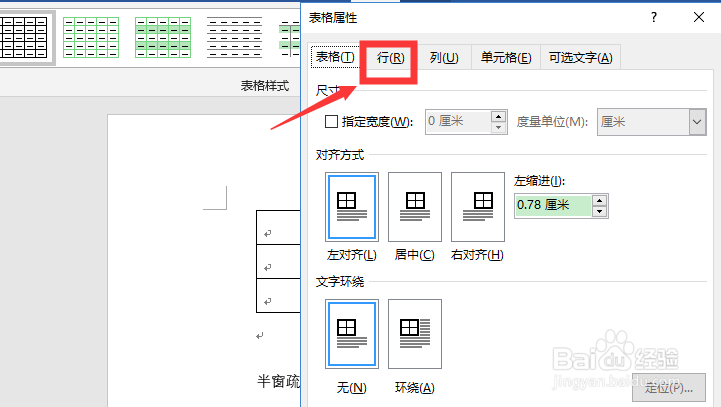 5/7
5/7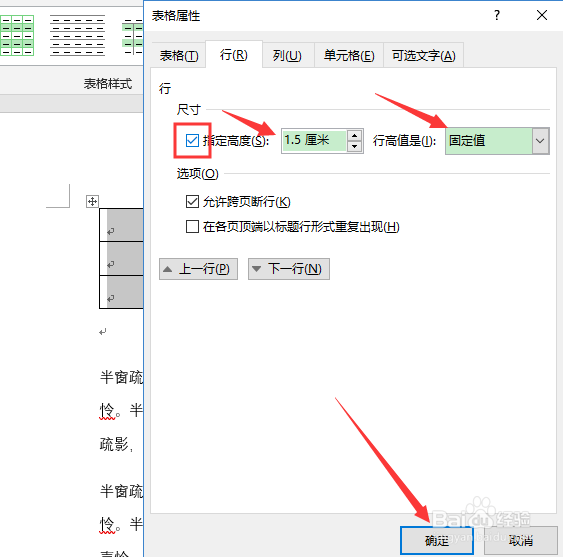 6/7
6/7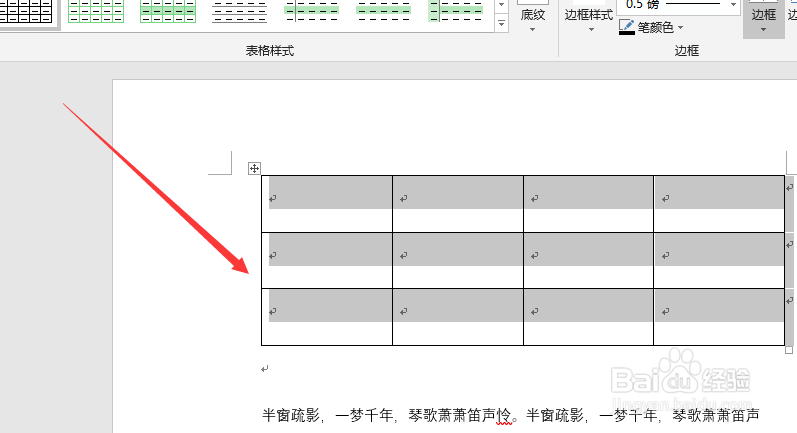 7/7
7/7
电脑中,打开word文档,点击菜单栏插入
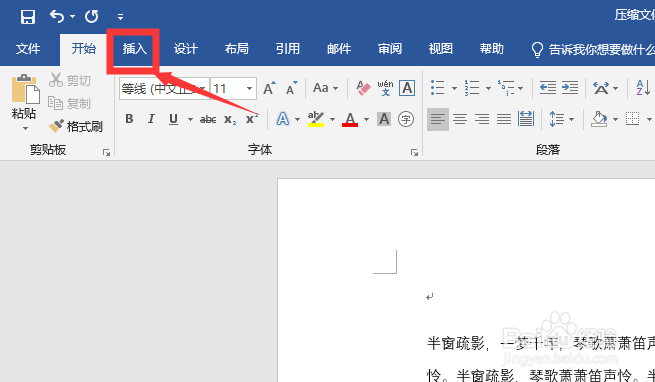 2/7
2/7点击表格后,根据需要选择行列数,插入表格
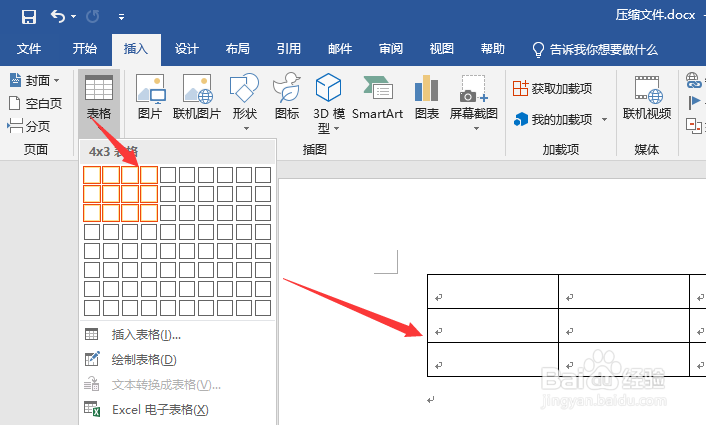 3/7
3/7选中表格后,右击鼠标,点击表格属性
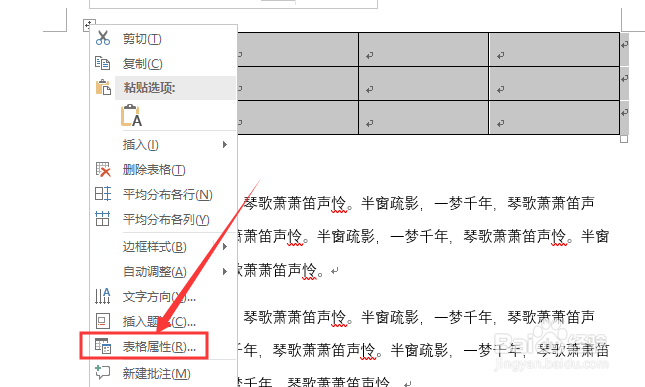 4/7
4/7表格属性设置中,点击行
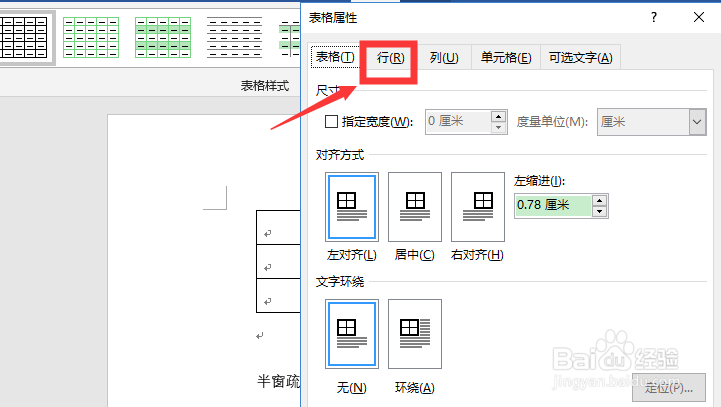 5/7
5/7勾选指定高度,设置行高数值,点击确定
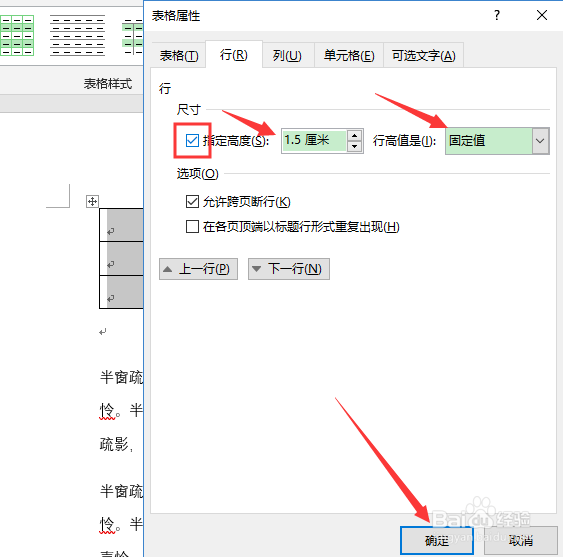 6/7
6/7回到word中,就能看到表格行高已经根据设置调整
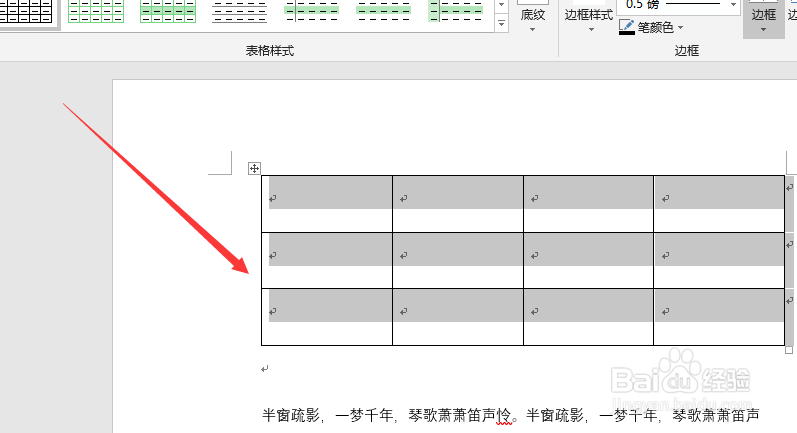 7/7
7/7总结
1、打开word——插入表格——选中表格——右击鼠标——表格属性
2、勾选指定高度,设置行高数值,点击确定即可
注意事项右击表格后,在表格属性中,可以设置行高列宽
WORD表格行高设置版权声明:
1、本文系转载,版权归原作者所有,旨在传递信息,不代表看本站的观点和立场。
2、本站仅提供信息发布平台,不承担相关法律责任。
3、若侵犯您的版权或隐私,请联系本站管理员删除。
4、文章链接:http://www.1haoku.cn/art_496268.html
上一篇:苹果手机如何关闭iCloud照片
下一篇:微信如何借款?
 订阅
订阅